
Windows 11では、スピーカー、ヘッドフォン、ヘッドセット、またはその他のサウンド出力デバイスを切り替える必要がある場合は、設定やタスクバーのショートカットのおかげで簡単に表示できます。私たちはそれをする2つの方法をあなたに示します。
設定のサウンド出力デバイスを選択する方法
Windowsの設定でスピーカーを変更するのは簡単です。そのために、スピーカーアイコンを右クリックします。 あなたのタスクバー 。ポップアップするメニューで、「サウンド設定を開く」を選択します。 (あるいは、Windows + Iを押して設定を開き、システムとGTに移動します。音声。)

Windows設定アプリは自動的に「サウンド」設定ページに開きます。 「出力」と表示された上部のセクションで、「音を再生する場所を選択してください」というラベルの付いたメニューを見つけ、必要に応じてそれを1回クリックして展開します。
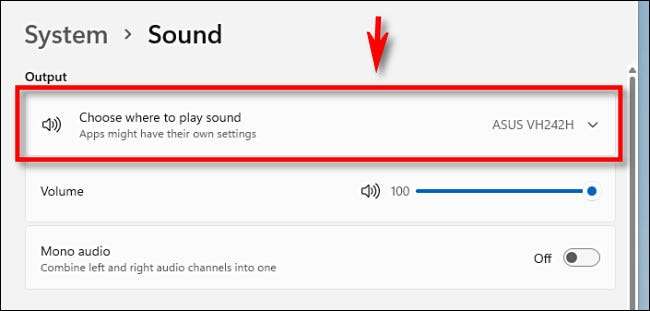
その下に、すべてのオーディオ出力デバイスのリストが検出されたことがわかります。オーディオ出力として使用したいデバイスの横にある円ボタンをクリックします。
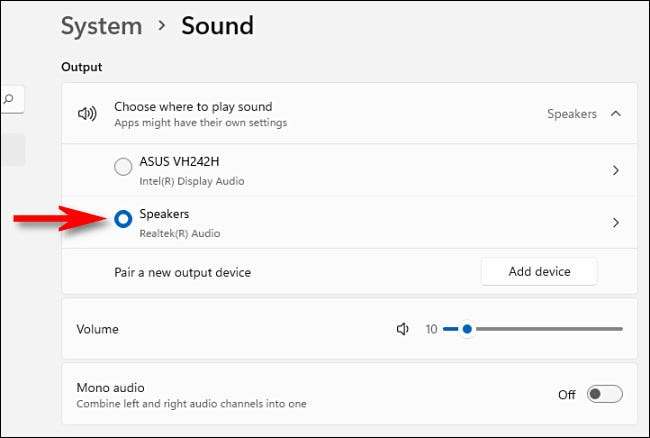
それが必要なのはそれだけです!簡単だったと言った。設定を閉じて、あなたは行ってもいいです。上記の手順を繰り返すことで、オーディオ出力デバイスをいつでも変更できます。
関連している: Windows 11のタスクバーはすべて異なります
タスクバーのサウンド出力デバイスを選択する方法
あなたもすることができます Windows 11のタスクバーからスピーカーをすばやく切り替えます 。これを行うには、タスクバーの右下隅にあるスピーカーアイコンの周囲の隠しボタンをクリックして、クイック設定メニューを開きます。

[クイック設定]メニューが開いたら、[ボリューム]スライダの横の横方向の矢印(キャレット)をクリックします。

オーディオ出力デバイスのリストが表示されたら、使用したいものをクリックしてください。

完了したら、クイック設定メニューの外側をクリックして閉じます。いつでもクイック設定メニューを使用して、いつでもスピーカーを再度切り替えます。幸せなリスニング!
関連している: Windows 11のタスクバーからオーディオデバイスを切り替える方法







